【静から動へ!Power BIを活用して簡単・手軽にデータを分析可視化できるダッシュボードを作成しよう!】
今回はPower BI独自のアプリをダウンロードして動くグラフを作成します
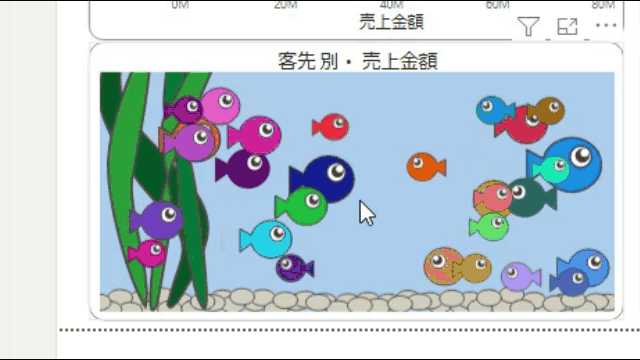
上のGIF画像のグラフは、Enlighten Aquariumというアプリで作成します
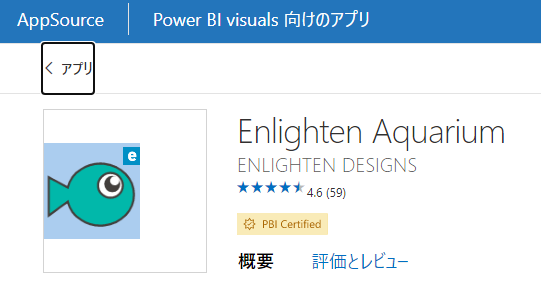
アプリのダウンロード
アプリは下の画像の黄色の箇所からダウンロードします
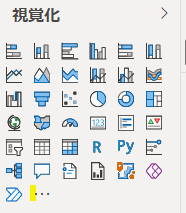
こちらの「・・・」をクリックすると、下の画像のように「その他のビジュアルの取得」をクリックできるようになります
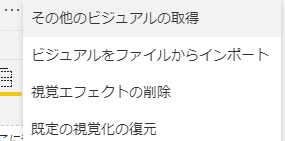
この「その他のビジュアルの取得」をクリックすると、様々なアプリを検索できるようになります
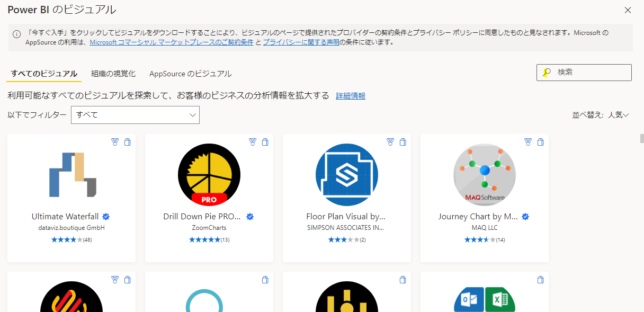
上の画面の検索画面で「Aquarium」と入力すると該当のアプリがダウンロードできます
(注)その他のビジュアルの取得をクリックした後「ログイン等」の手続きが必要です
アプリの設定
アプリをダウンロードすると「視覚化」の下にアプリが表示されます
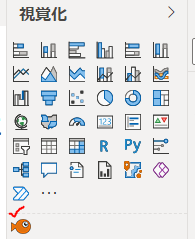
この表示をクリックするとアプリを設定できるようになります
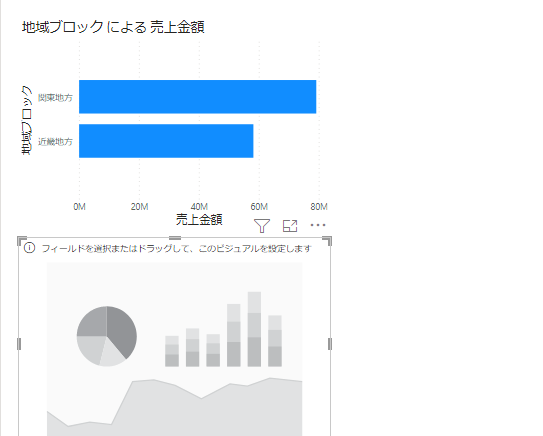
では詳細な設定を行います
このアプリでは「Fish」「Fish Size」を設定します
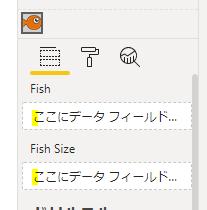
今回は「Fish」に客先を設定します
そして、「Fish Size」には売上金額を設定します
この2つの設定により、魚の大きさは「客先の売上金額」により調整されるようになります
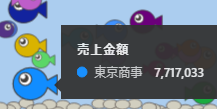
<まとめ>
今回は、アプリをダウンロードして「動くグラフ」を作成しました
このPower BIのアプリは非常に豊富です
ぜひ一度、どんなコンテンツがあるかじっくりみてみてください
これまで6回にわたりPower BIの基礎を体験して頂きました
ここまではまだまだPower BIの導入です
本当にPower BIの機能は豊富ですので、ぜひ他の記事でBIの神髄に触れてみてください









コメントを残す